この記事では、Lcore.exe の欠落エラーを修正する方法について説明します。
「Windows 10 Lcore.exe Missing MSVCR110.DLL」エラーを修正する方法?
「」を修正するには Windows 10 Lcore.exe に MSVCR.DLL がありません 」エラーが発生した場合は、次の解決策を試してください。
方法 1: マルウェアのシステム スキャンを実行する
システムがマルウェアに感染している可能性があります。一部のウイルスは DLL ファイルに損害を与える可能性があり、DLL ファイルを削除する可能性さえあります。使用しているアンチウイルスから完全なシステム スキャンを実行するだけです。
ステップ 1: スタートアップ メニューを開く
Windows ボタンをクリックして、以下に示すようにスタートアップ メニューを開きます。
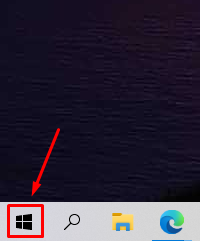
ステップ 2: Windows セキュリティを開く
タイプ ' 安全 」を検索バーに入力し、[Windows セキュリティ] をクリックして開きます。
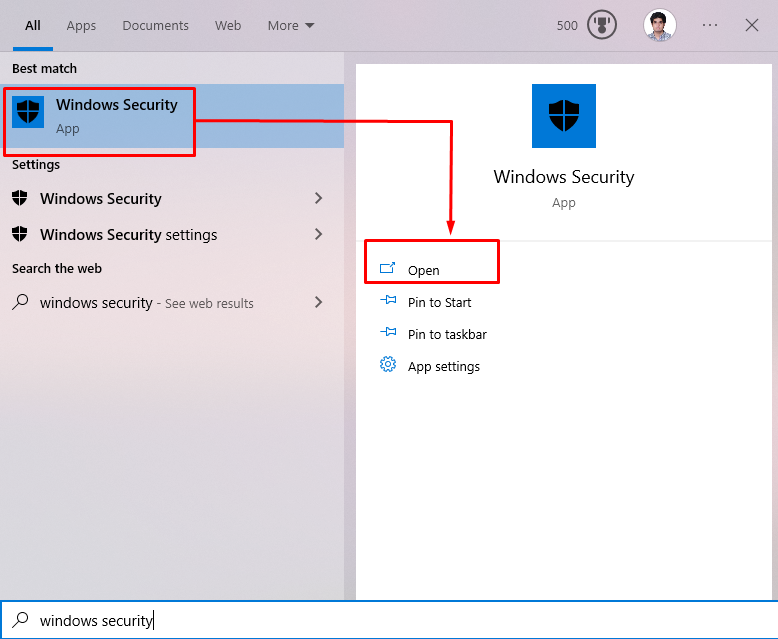
ステップ 3: ウイルスと脅威の防止に移動します。
を選択 ' ウイルスと脅威からの保護 」 カテゴリをクリックして:
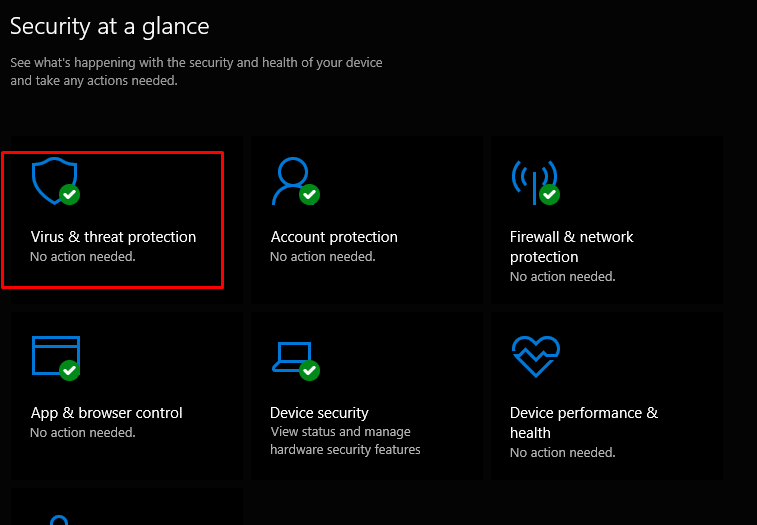
ステップ 4: クイック スキャンを実行する
「 クイックスキャン クイック システム スキャンを実行するためのボタン:
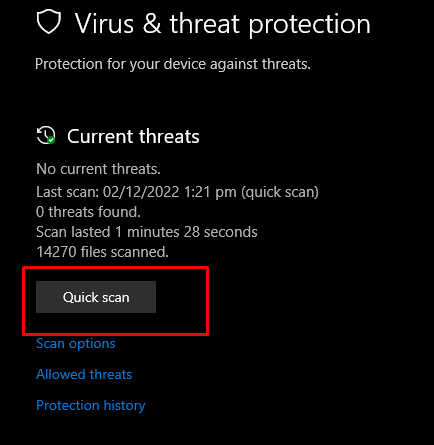
ステップ 5: スキャン オプションを表示する
クリック ' スキャン オプション 」をクリックすると、フル スキャンやカスタム スキャンなど、その他の種類のスキャン オプションが表示されます。
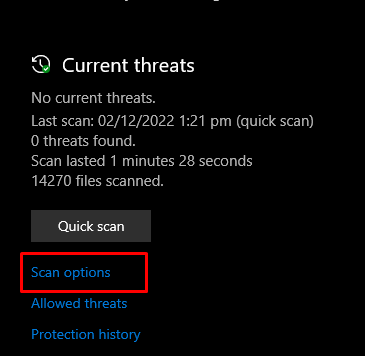
ステップ 6: フルスキャンを実行する
「」をマーク フルスキャン 」ラジオボタンを押して「 今スキャンして ' ボタン:
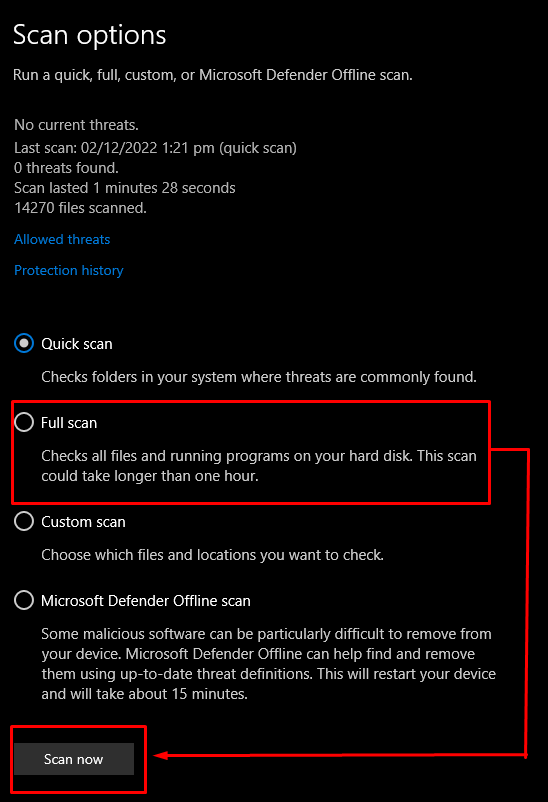
その結果、前述のエラーは解決されます。
方法 2: 破損したファイルを確認する
破損したファイルがないことを確認するには、次の手順に従います。
ステップ 1: 管理者としてコマンド プロンプトを実行する
タイプ ' コマンド・プロンプト 」を検索バーに入力し、「 管理者として実行 ' ボタン:
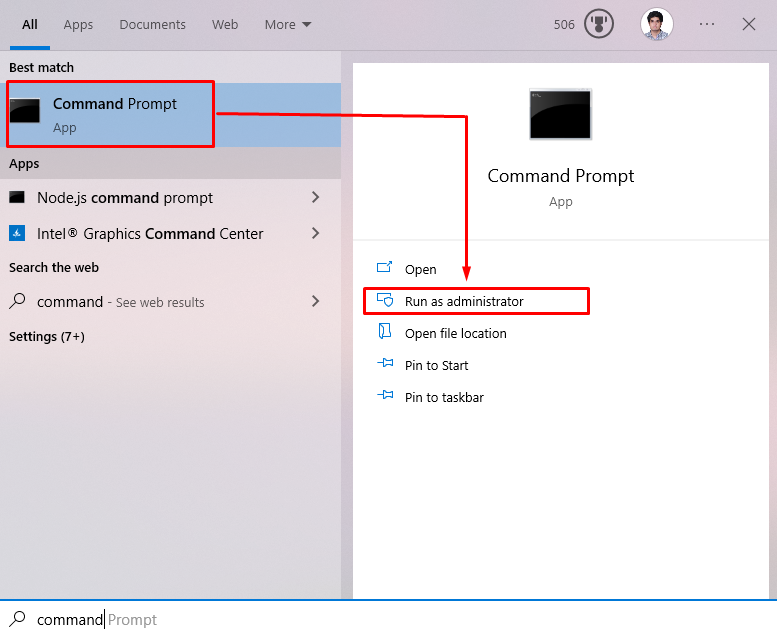
ステップ 2: システム ファイル チェッカー
コマンド「 sfc/スキャンナウ 」 システム ファイル チェッカー スキャンを実行し、問題を修正します。
> sfc / 今スキャンして 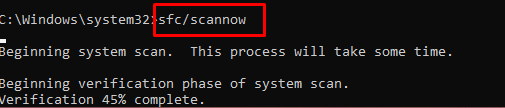
ステップ 3: システムを再起動する
スキャンが完了するとすぐに、「 再起動 」 あなたのシステム:
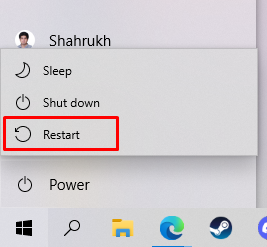
方法 3: Lcore.exe を強制終了する
Lcore.exe を強制終了するには、次の手順を実行します。
- 「 CTRL+SHIFT+ESC 」ボタンで「 タスクマネージャー 」。
- 次に、「」を見つけて殺します Lcore.exe ' 処理する。
- Lcore.exe プロセスを強制終了した後、「 C:\Users\%USER%\AppData\Local\Logitech\LogitechGamingSoftware ” パスを選択し、” .JSON ' 設定。
- ここで、次の行を編集します。
'useEnhancedGraphics: false, useOpenGL: false,'
最後に、変更を保存してソフトウェアを再起動します。
方法 4: ごみ箱を確認する
誤って MSVCR110.dll を削除してしまった可能性があります。一部のアンチウイルスは、この DLL ファイルがウイルスまたはトロイの木馬であると考えて隔離または削除しました。
そんな時は、ごみ箱をチェックしてみてください。ファイルが見つかった場合は、復元します。
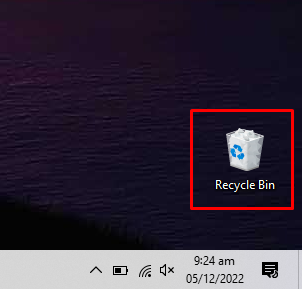
方法 5: ソフトウェアを再インストールする
ダウンロードまたはインストール中にソフトウェアが破損した可能性があります。安全な方法は、既存のソフトウェアを削除し、製造元の Web サイトから再度ダウンロードすることです。次に、インストールして Windows システムを再起動します。
方法 6: Windows を更新する
Microsoft が問題を認識しており、問題を修正する Windows 更新プログラムをリリースした可能性があります。提供された指示に従って、Microsoft Windows が完全に更新されていることを確認します。
ステップ 1: Windows Update の設定に移動します。
タイプ ' 窓の更新 」を検索バーに入力し、「 Windows Update の設定 」:
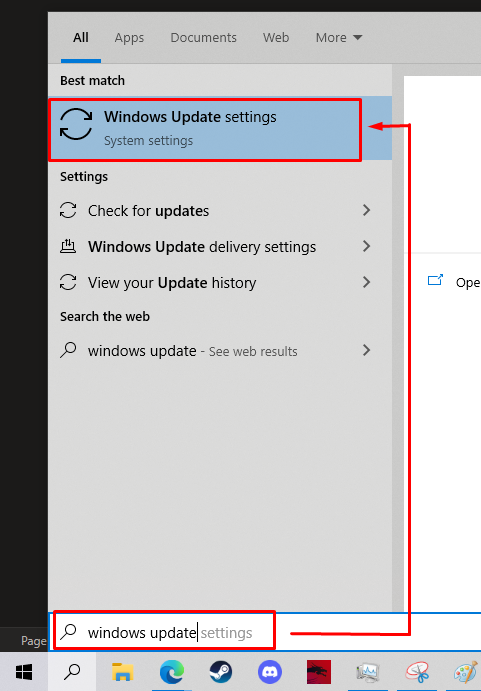
ステップ 2: アップデートをダウンロードする
更新の再開ボタンをクリックします (更新のダウンロードまたは更新の確認の場合があります)。
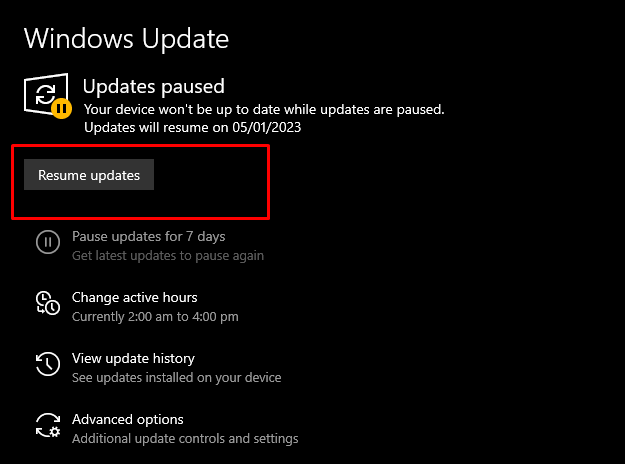
アップデートが表示された場合は、それらをダウンロードします。ダウンロードが完了すると、自動的にインストールが開始されます。
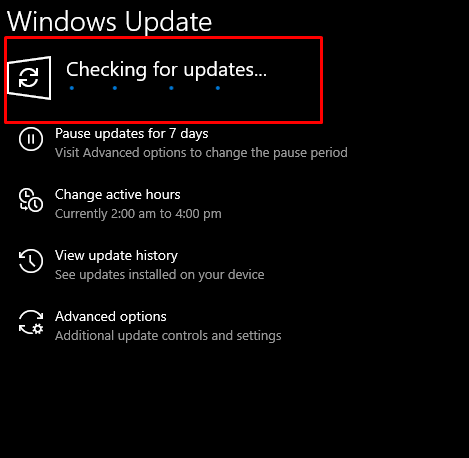
最後に、「 再起動して更新する 」ボタンをクリックして更新を適用します。
結論
「 Windows 10 Lcore.exe MSVCR110.DLL エラーがありません 」は、マルウェアのシステム スキャンの実行、破損ファイルのチェック、Lcore.exe の強制終了、ごみ箱のチェック、ソフトウェアの再インストール、Windows の更新など、さまざまな方法で修正できます。この投稿では、前述の DLL エラーの解決に関連する本格的なソリューションを提供しました。